萬盛學電腦網 >> 圖文處理 >> Photoshop教程 >> ps入門教程 >> 如何實現照片的電影級色調
如何實現照片的電影級色調
很多影友非常喜歡電影的色調,希望數碼照片也能按電影的方法去調色,以獲得更大動態范圍的調色處理。如今隨著技術的發展,在Photoshop中通過文件模式的轉換和軟件的控制能輕松實現電影級調色, 使你的照片獲得更震撼、更高級的色彩表現。

要實現照片的電影級調色處理,簡單來說就是把Raw轉化成LOG模式,再加載3D LUT文件即可。下面我們先簡要介紹LOG模式 、3D LUT等電影中的技術和概念,並通過案例來演示在Photoshop中的具體應用。
關於Log模式
數碼單反相機的數字底片是Raw格式文件。雖然單反相機Raw的寬容度很高,但是是以sRGB/Adobe RGB色彩空間呈現給用戶的,所以Raw拍攝的圖片,如果不處理,就和相機直出的JPG沒有區別。

單反相機拍攝的原片
相比之下, 數字視頻采用的是LOG模式,這是一種電影平台之間的匹配格式,使用一個平坦的對數曲線來表示數據,因為形態與對數函數類似,所以叫做LOG。由於LOG的色彩空間很大,寬容度也相應變大,這樣攝影機的動態范圍就能發揮到極致。幾乎現在的專業攝影機都開始使用LOG模式拍攝高品質影像了,但單反相機的拍攝目前還不支持LOG模式。

轉化為LOG(圖像變灰變平,明暗部層次都出來了)
LOG“平化”相機捕獲的影像信息,具有“全動態范圍”記錄的特點。因此LOG圖像看起來會很灰、很平,但其間蘊含和記錄了豐富的亮部和暗部細節。要用好LOG圖像,並呈現膠片一樣的效果,就必須在灰畫面的基礎上調色,因此LOG素材必須配合和加載LUT才能正確顯示和進行電影級調色。

關於3D LUT
LUT是Look Up Table的縮寫,意為“查找表”。用文本編輯器打開LUT文件,可以看到LUT只是一組數字表格,這些數字代表的是RGB的原始數值以及映射的目標值,也就是說是將原始圖像的顏色映射為新的顏色。從本質上來說,LUT的作用就是將每一組RGB的輸入值轉化成輸出值,而RBG的數據之間是互相獨立的。

由於一維LUT模型組合的色彩控制功能還是會有一些局限,只會影響gamma,RGB平衡(灰階)和白場,因此精確的色彩控制最常使用的是三維LUT(3D LUT),因為它可以針對每個圖像像素輸入的數據進行精確的轉換,同時兼顧美學品質的模擬,能夠實現全立體色彩空間的控制。3D LUT的每一個坐標方向都有RGB通道,這使得可以映射並處理所有的色彩信息,甚至可以達到那些連膠片都無法展現的色域。
如何實現照片的電影級調色
通過上述電影中調色技術的學習和鋪墊,目的是讓照片也能使用Log模式加載3D LUT進行調色,以實現照片的電影工業級調色!這些在Photoshop中就可以實現了。下面我們通過一個案例演示來詳細說明步驟和方法。
通常膠片的色彩空間為LOG對數空間,只有加載LUT才能正確顯示。很多數碼相機都沒有LOG預設文件,就算手上有3D LUT文件也無法實現所謂的電影調色。因此數碼照片要模擬電影膠片調色的前提是必須先將Raw格式數字底片進行Log模式的轉換。Raw向LOG的轉換即把相機照片的調色方式向電影調色的方式轉換。一旦將Raw轉換為LOG模式後,Photoshop也可以加載3D LUT進入電影級的工業流程進行調色了!
第一步:獲取LOG文件
點擊鏈接下載:http://pan.baidu.com/s/1pKRx56F(密碼:lmor)資料找到“VisionLOG”文件夾,文件夾中含有一些相機的LOG.dcp文件。解壓後得到“VisionLOG”文件夾。
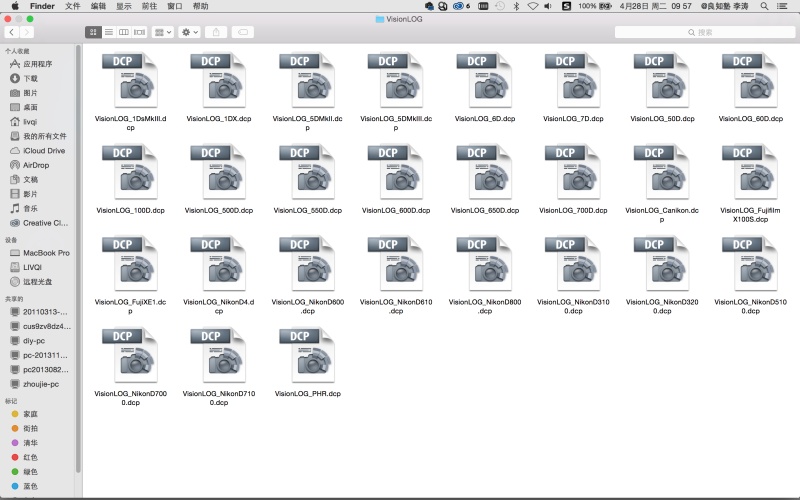
第二步:導入文件
使用Mac OS系統的用戶,把這個文件夾拷貝到HD:/用戶/yourusername/資源庫/ApplicationSupport/Adobe/CameraRaw/CameraProfiles
使用Windows系統的用戶可以拷貝到C:/Users/yourusername/AppData/Roaming/Adobe/CameraRaw/CameraProfiles

第三步:ACR改色彩通道
在Bridge中選一張Raw格式圖片文件。在Camera Raw中打開,在工作流程窗口中將色彩深度選擇為“16位/通道”,使照片有更大的動態范圍。


如何實現照片的電影級色調
第四步:轉換LOG格式
在“相機校准”下的“相機配置文件”中選擇剛剛導入的“VisionLOG”,此時會發現照片變得很灰、很平,飽和度和對比度都減低了,高光和暗部都生成了非常豐富的層次。轉換LOG格式成功。

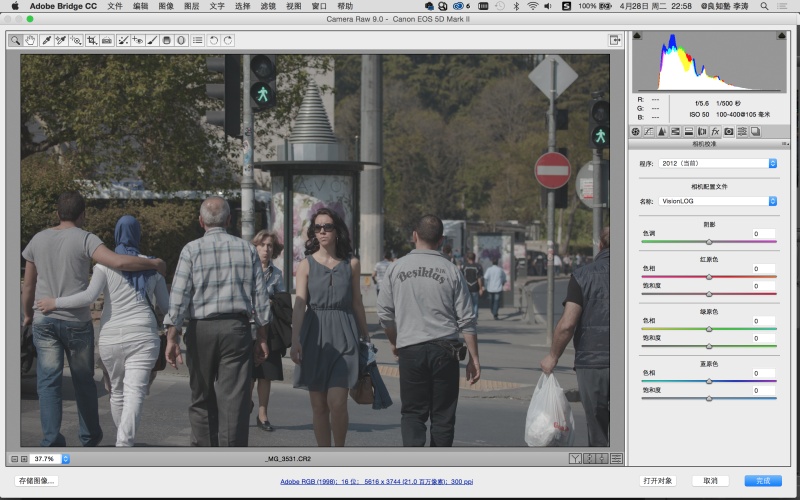
第五步:顏色查找
在Camera Raw中單擊“打開對象”在Photoshop中打開照片。在圖層面板“創建新的填充或調整圖層”中選擇“顏色查找”,打開顏色查找屬性面板。
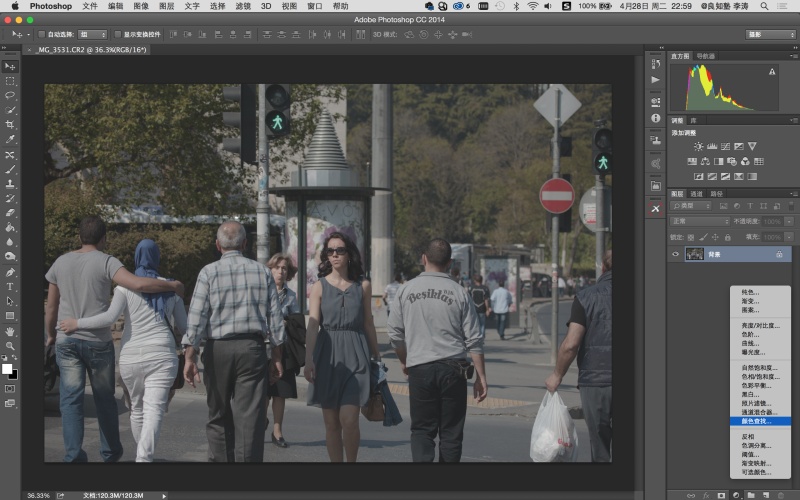
第六步:選擇LUT配置文件
在顏色查找3D LUT文件中選擇LUT預置文件。Photoshop CC2014默認自帶一些預置文件,通過切換選擇可以看到不同的色調效果。
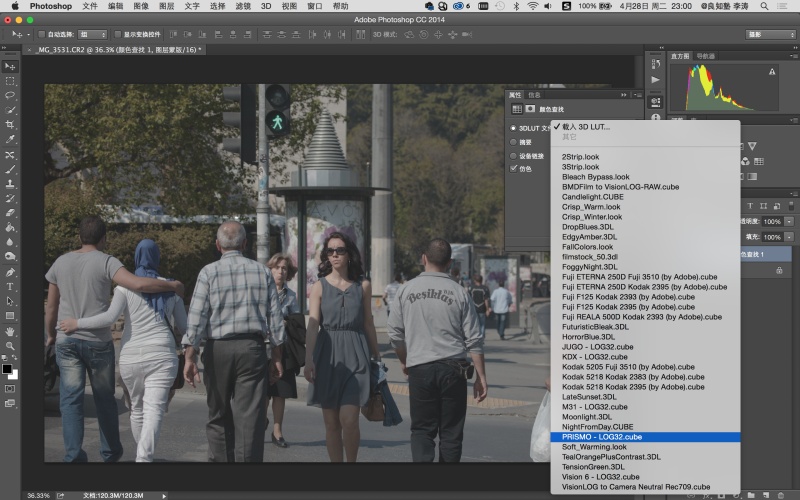
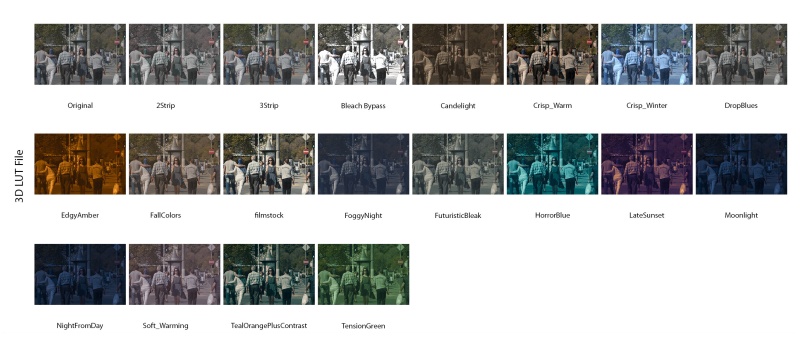
第七步:預置,完成!
選擇最適合這張照片的3D LUT預置,獲得最終的效果。這樣就實現了Raw格式照片加載LUT以電影的方式進行調色了。對比效果,是不是很像電影般的色調呢?


當然,編者覺得加上字幕,電影感更佳!

- 上一頁:PS繪制設計橙子圖標
- 下一頁:PS眼睛轉手繪設計教程



